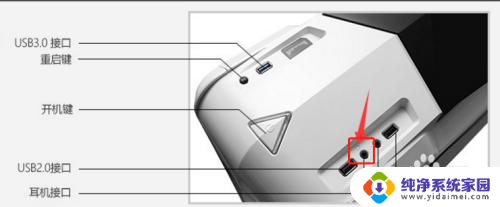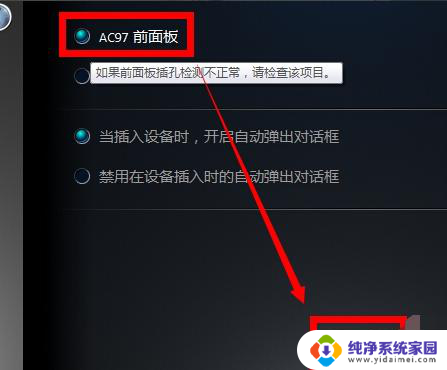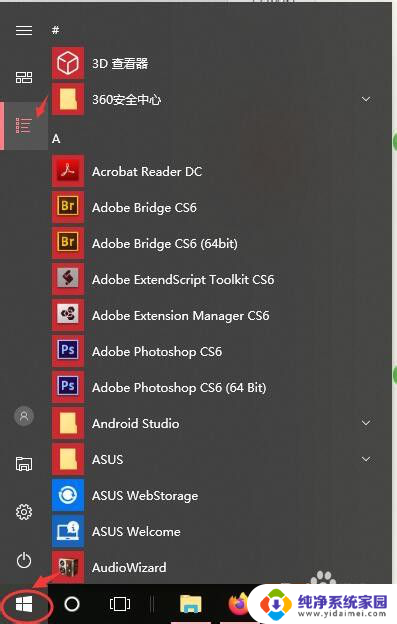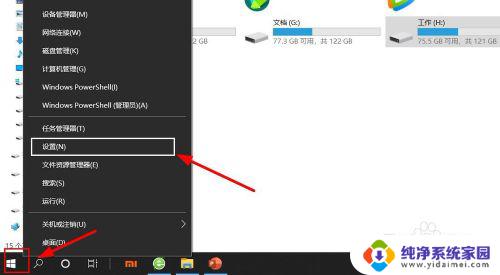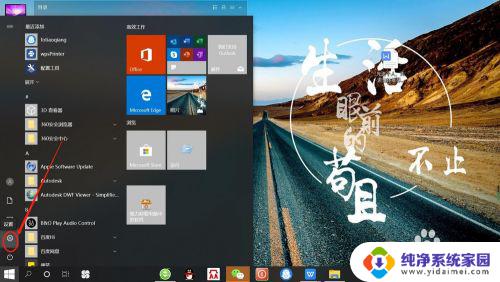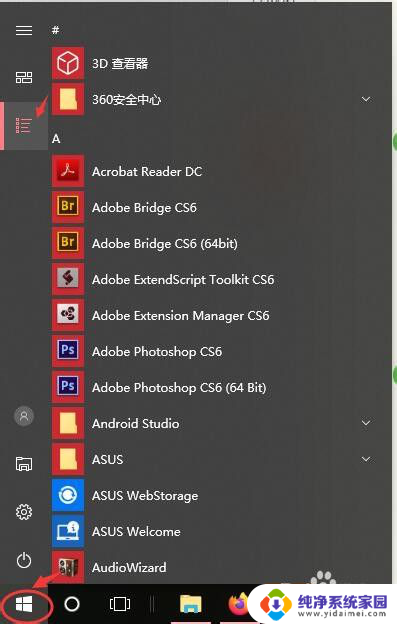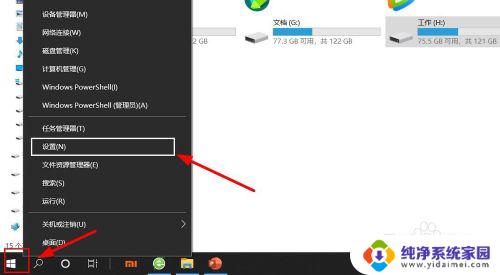耳麦如何连接电脑主机 电脑耳麦接线方法详解
耳麦如何连接电脑主机,在现代社交和娱乐生活中,耳麦已经成为我们不可或缺的装备之一,无论是用于语音通话、音乐欣赏还是游戏体验,耳麦的连接方式对于我们的使用体验至关重要。对于许多人来说,如何正确地将耳麦与电脑主机连接起来仍然是一个难题。在本文中我们将详细解释电脑耳麦接线的方法,帮助大家轻松实现耳麦与电脑主机的完美连接。无论你是新手还是老手,在阅读本文后,你将能够轻松解决耳麦连接问题,享受高品质的音乐和通话体验。
操作方法:
1.可以看到,我们耳麦上有三个线。分别是电源USB,还有耳机接线和麦线。

2.首先,小编下图给大家示意的是USB借口。是连接电源的。

3.之后这个,绿色头的线是耳机接线。是传输声音的。

4.还有这个红色的线头,这是麦的线。是用来说话滴。

5.了解线的名字。下面看一下主机后面。小编下图标记的是,USB接口。

6.之后,小编标记的是,三个口。其中绿色和粉色与耳麦上的相对应。

7.我们按照对应线,插好。即可安装。

8.等一会驱动安装好了,耳麦可以正常使用了。

以上就是耳麦如何连接电脑主机的全部内容,如果遇到这种情况,你可以按照以上操作来解决问题,非常简单快速,一步到位。